BlenderでVRoidモデル(vrmファイル)を編集する・改変する方法について説明しています。知っておかないと困る点から作業が楽になる方法まで。
※BlenderはVer2.9以降、VRoid Studioは正式版を使っている前提で進めます。
VRoidモデルをもっと自由に改変したい
3Dモデル作成ソフトして有名なVRoid Studio。3Dモデリングソフトではあるが基本はパーツの組み合わせとパラメータの調整とテクスチャの編集。テンプレートにないものを一から作ろうとすると非常に不便。また表情も目や眉毛などのパラメータによっては表示がおかしくなってしまうことがあるがパラメータ以外の方法で修正することはできない。
VRoid Studio内では編集・改変に制限があるがBlenderなどの別の3Dモデリングソフトであればもっと自由に編集・改変することができる。以下BlenderでVRoidモデルを編集・改変する方法について紹介。
準備編
BlenderでVRoid(VRM)の編集・改変を本格的にする前にしておくことまとめ。
Blenderに専用アドオンを入れる
まずBlenderの準備。
初期状態ではVRoidモデル(VRMファイル)を読み込めないので専用のアドオンを読み込む。
VRoidStudioからモデルを出力
Blenderと専用のアドオンの準備が済んだら編集・改変したい3Dモデルのエクスポートをする。
エクスポートするとき、ポリゴンやマテリアル、ボーンの数を減らすかどうか聞かれるがどれも削減せずにそのまま出力するのがおすすめ。できれば透明メッシュの削除もしないようにしたい。
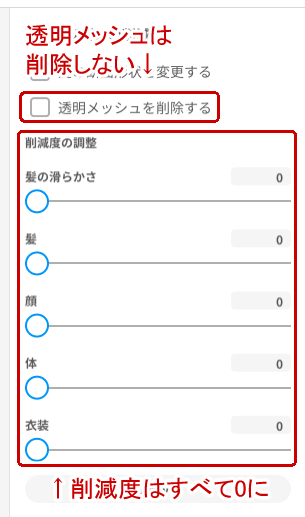
パソコンのスペックとか最終的にVRMファイルを持ちこむソフトや自作ゲームの関係で減らしたい、という人がいると思うがVRoid Studioからエクスポートする段階で減らしてしまうとメッシュの形が歪んでしまって編集がしにくくなる。
きれいに並んでいるのがぐちゃってしまい作業がしにくくなる。
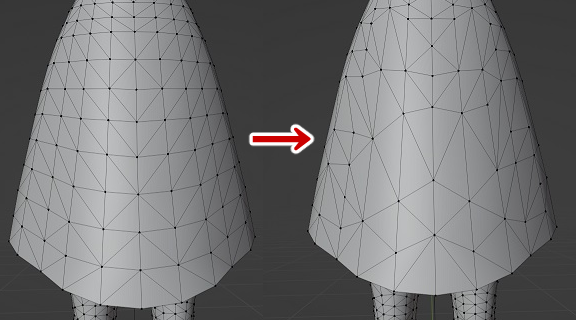
メッシュの数はBlender側で減らすこともできるので減らしたい場合はBlenderで。
オブジェクトをマテリアルごとに分離
BlenderにVRMファイルを読み込んだらまずオブジェクトをマテリアルで分離する。
VRoid Studioでは頭・体・服・靴・アクセサリーなど複数に分かれているがBlenderで読み込むと
- Face(顔、目など)
- Hair(髪)
- Body(体、服、靴など)
の3つに分かれて統合されている。このままでは1つずつパーツに分けて編集したい場合は面倒なことになる。
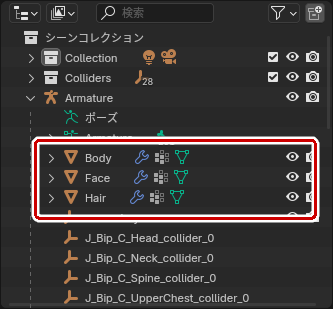
マテリアルでオブジェクトを分離する方法については以下の記事にて。
オブジェクトごとにシームを入れてピン留め
マテリアル毎に分けたら次はオブジェクト毎にシームを入れる。
読み込んだVRoid(VRM)モデルの体や服などは一見つながっているように見えて実は切れ目があってつながっていなかったりする。
このままだと編集・改変の際に思わぬ事故が起きるので結合しておきたいがその前にシームを入れておく。
オブジェクトを選択して編集モードに入り、辺選択状態にして「選択」→「特徴で全選択」→「非多様体」を選択する。
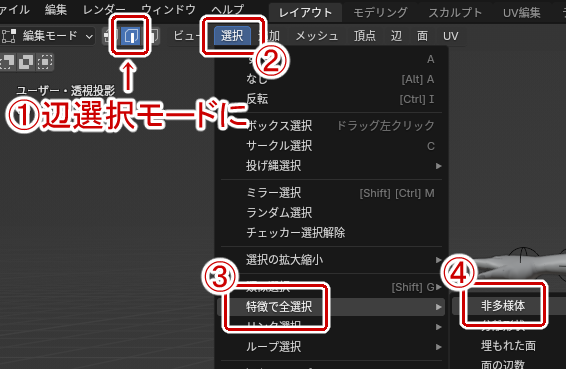
メッシュの切れ目の当たる辺がすべて選択されるのでその状態で右クリック→「シームを入れる」を選択する。

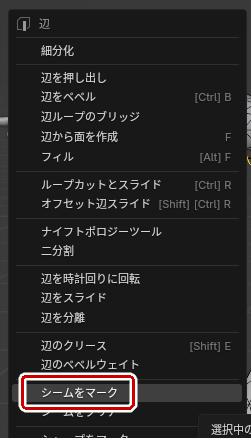
シームを入れたらついでにUV編集画面に入って元からあるUVマップの頂点を全てピン留めする。「A」ボタンを押して全選択状態にして右クリック→「ピン留め」を選択する。
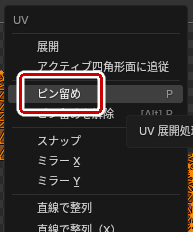
元からあるUVマップは以下のようにきれいに整列されているのでうっかり崩すとテクスチャの編集がしにくくなる。
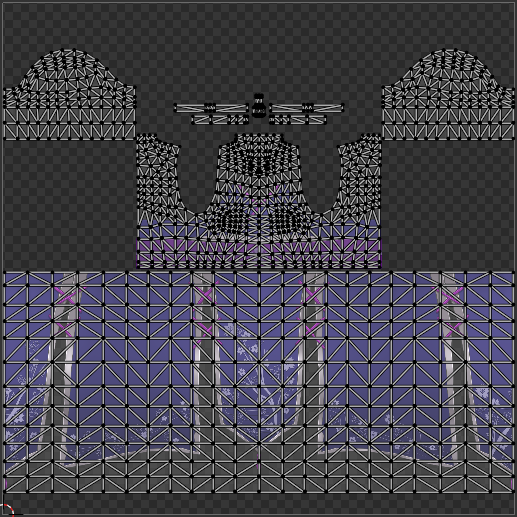
ピン止めを忘れてUV展開してしまった例。
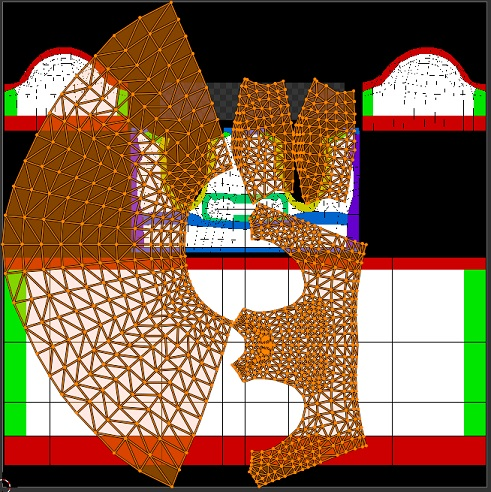
ピン留めせずに再度UV展開した方が歪みなどが抑えられる利点はあるがテクスチャ編集がしにくくなるうえUV編集も大変なので初期状態のままの方がやりやすい。
オブジェクトを一から作った、元のオブジェクトから原型をとどめてない、容量を削減したいという場合は改めてUV展開をしましょう。
頂点を結合して切れ目をなくす
シームを入れてUVマップで頂点をピン止めをしたら頂点を結合してメッシュの切れ目をなくす。
上にも書いた通り各オブジェクトは一見繋がっているように見えて切れ目がある(つながっていない)部分があるのでそのままで拡大縮小などをすると思わぬ事故が起きやすい。なので結合しておくと作業がしやすくなる。
作業がしやすくなる。重複頂点の結合方法についてはこちら。
こういう編集・改変をしたい
上の準備が済んで本格的に編集・改変をするにあたり知っておくと便利なことまとめ。
新しい衣装を追加で作りたい場合
Blenderで衣装を新しく作る場合は既存のオブジェクトから複製して作ると楽。理由はウエイト付けをしなくて済むから。
服によってはきちんと調整する必要があるが、それでもかなり手間が省けるのでモデルの一部から複製しておくのがおすすめ。
複製する際は服から複製するのがおすすめ。素体から複製すると体のラインが出てしまうので素体からは不向き(体に密着しているSFチックなスーツとかは別)。
複製したときに注意したいのがウエイトの反転。ミラーリングでウエイトは反転できるものの対応するボーンまでは反転されないのできちんと設定してあげる必要がある。
服に厚み付けをしたい場合
VRoid StudioからエクスポートしたVRMファイルの服はどれも厚みがついていない。もし厚みをつけたいという場合は以下の記事にて紹介している方法を使う。
ウエイトの反転をしたい場合
左右対称のものを編集する場合、片方を作ってもう片方はコピーして反転するのが一番楽。VRoid(VRM)モデルの改変だと靴の形状を変えた場合が一番多いかも。
この手法で注意したいのがウエイトまでは反転されないということ。これを忘れるとアニメーションさせたときに大変なことになる。
ウエイトの反転方法についてはこちらの記事にて。
表情の編集をしたい場合
VRoid(VRM)モデルの表情を編集したい場合はシェイプキーから編集を行う方法と専用のVRMタブから編集する方法の2つがある。
シェイプキーから表情の編集をする方法は直接表情を編集することができる。VRoid Studio内でパラメータを変えると表示がおかしくなるという場合はここから調整する。デフォルトで用意されている以外の表情を作りたい場合もここから。
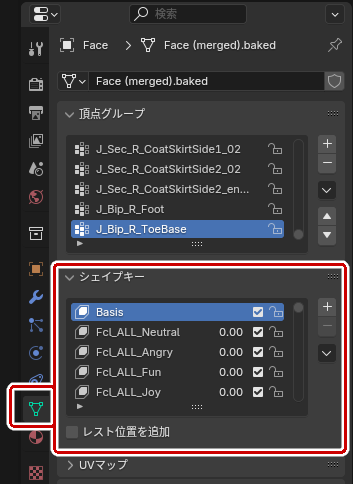
シェイプキーの編集方法についてはこちらの記事にて。
専用のVRMタブから表情の編集をする方法は上のシェイプキーを組み合わせて作れる表情を編集できる。VRoid Studio内での表情編集と同じだが新規で表情を登録することもできる。詳しくはこちらの記事にて。
半透明のテクスチャを扱う場合
VRoid Studio内では正しく表示されない半透明テクスチャだがBlenderならマテリアルなどの情報を編集できるので扱うことができる。
設定方法はこちらの記事にて。。
揺れものの調整をしたい場合
髪やスカートの揺れを調整したい場合はこちらの記事にて。
揺れ方に関してはVRoid(VRM)ファイルを使えるゲームやアプリ先の設定でけっこう変わってくるのでそこには注意。
参考になりそうな本
3Dモデリングのテクニックからアイデア出しまで。
3Dモデリングのテクニック本系
VTuber用オリジナル3Dアバターを作るのを目的としたテクニック本。VRM出力が項目にあるのでこの記事を読んでいる人の目的に一番近い。Blenderは3.xバージョンとなっているが問題は特にないはず。
衣装デザインなどのアイデア本系
衣装デザイン系の本…は多いのでこちらの記事にて。













コメント